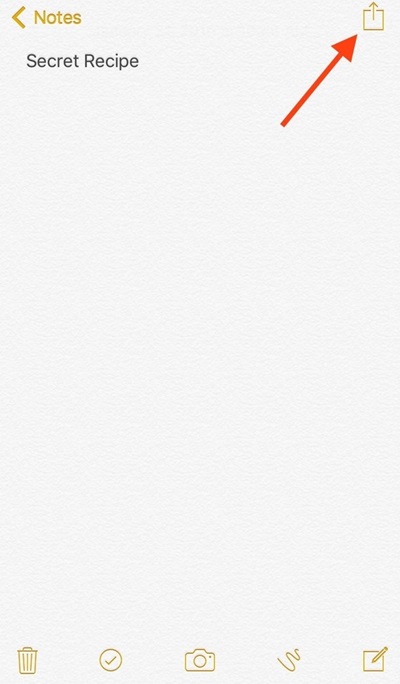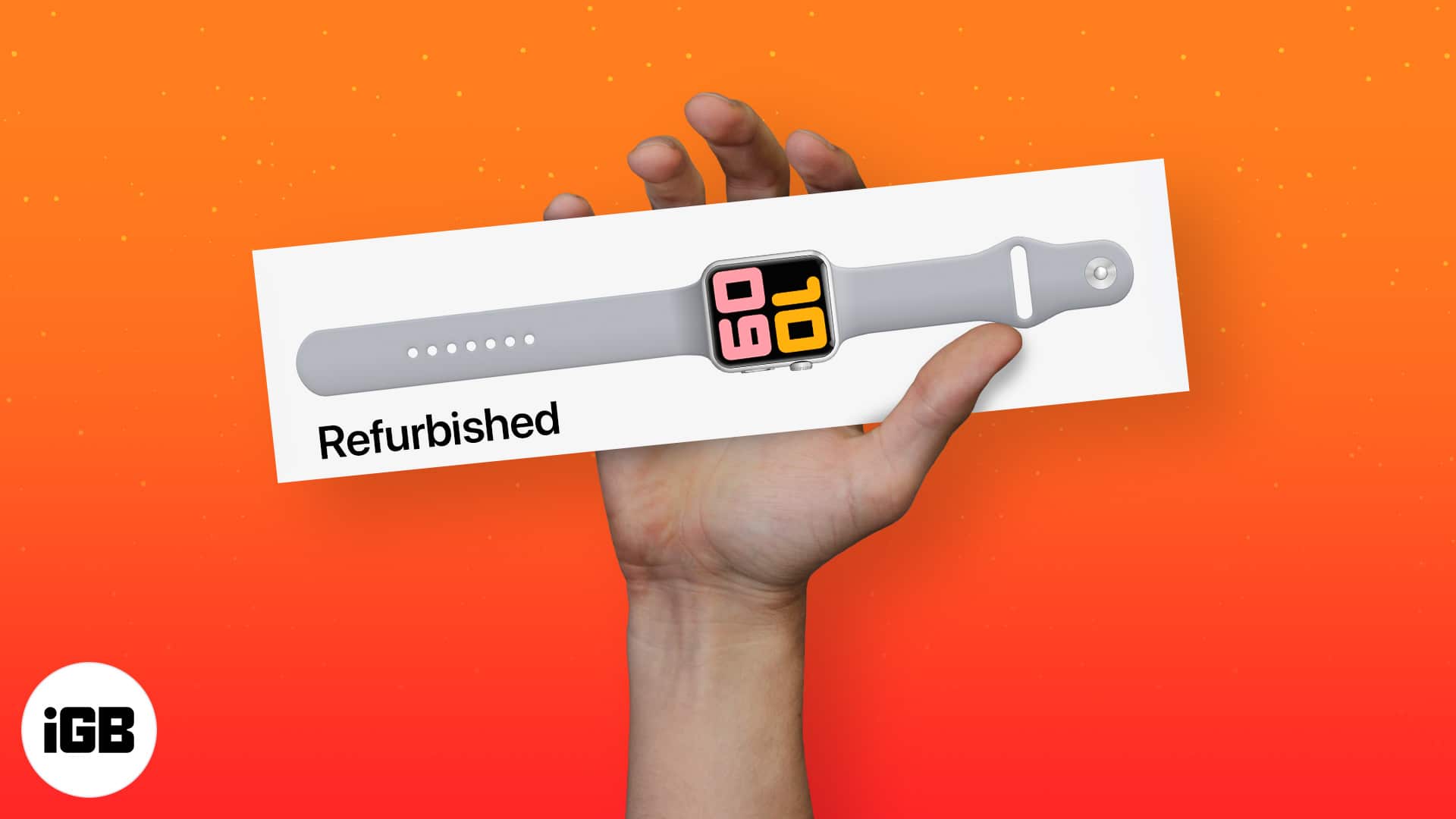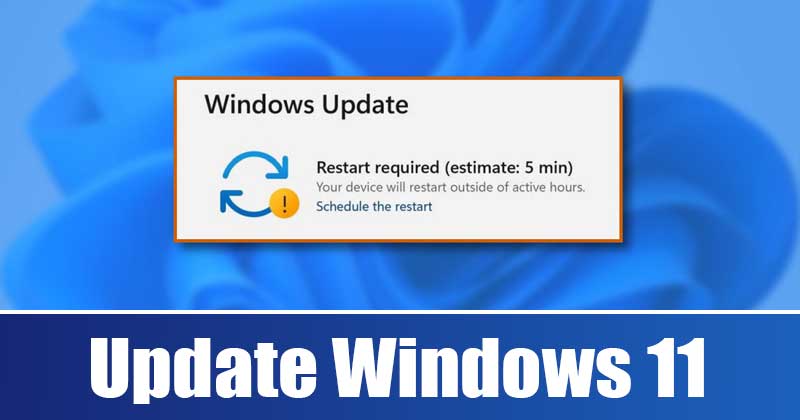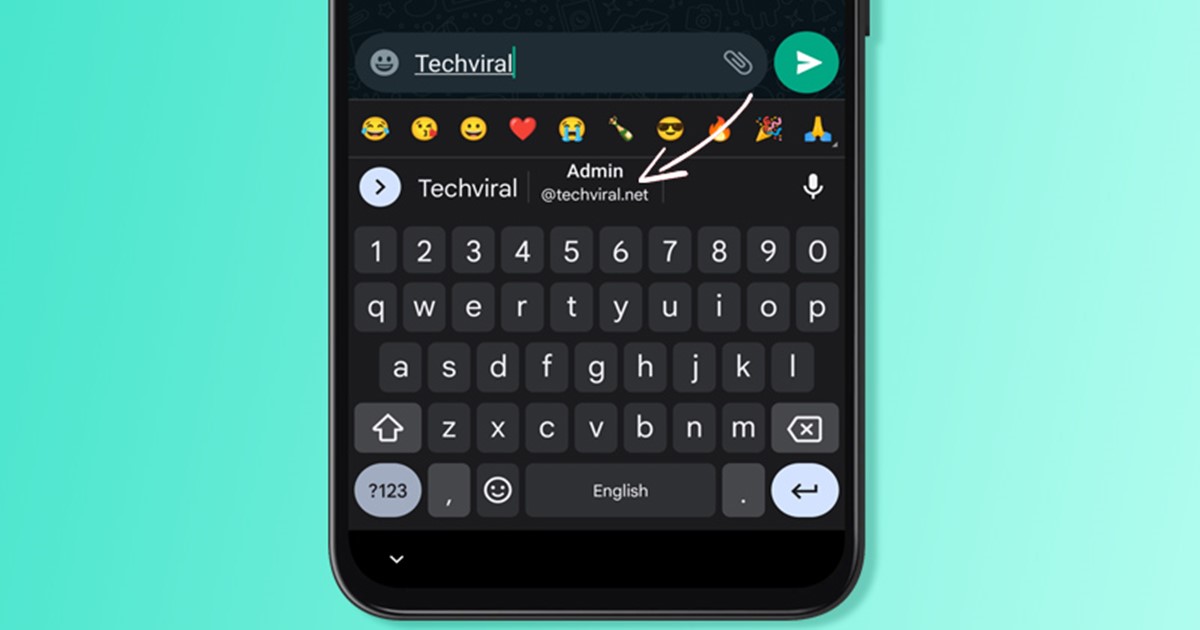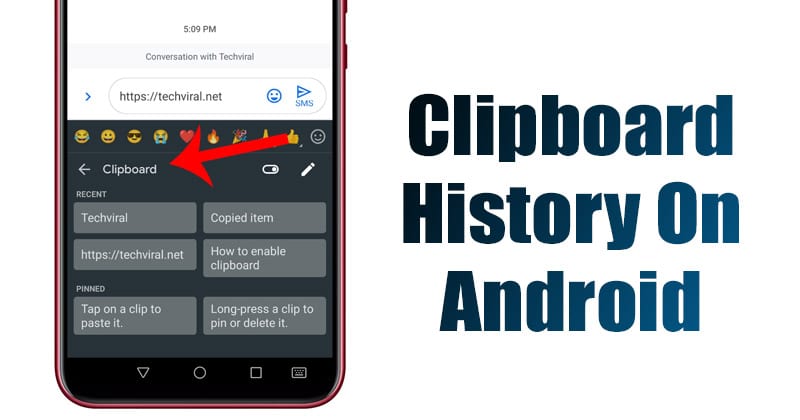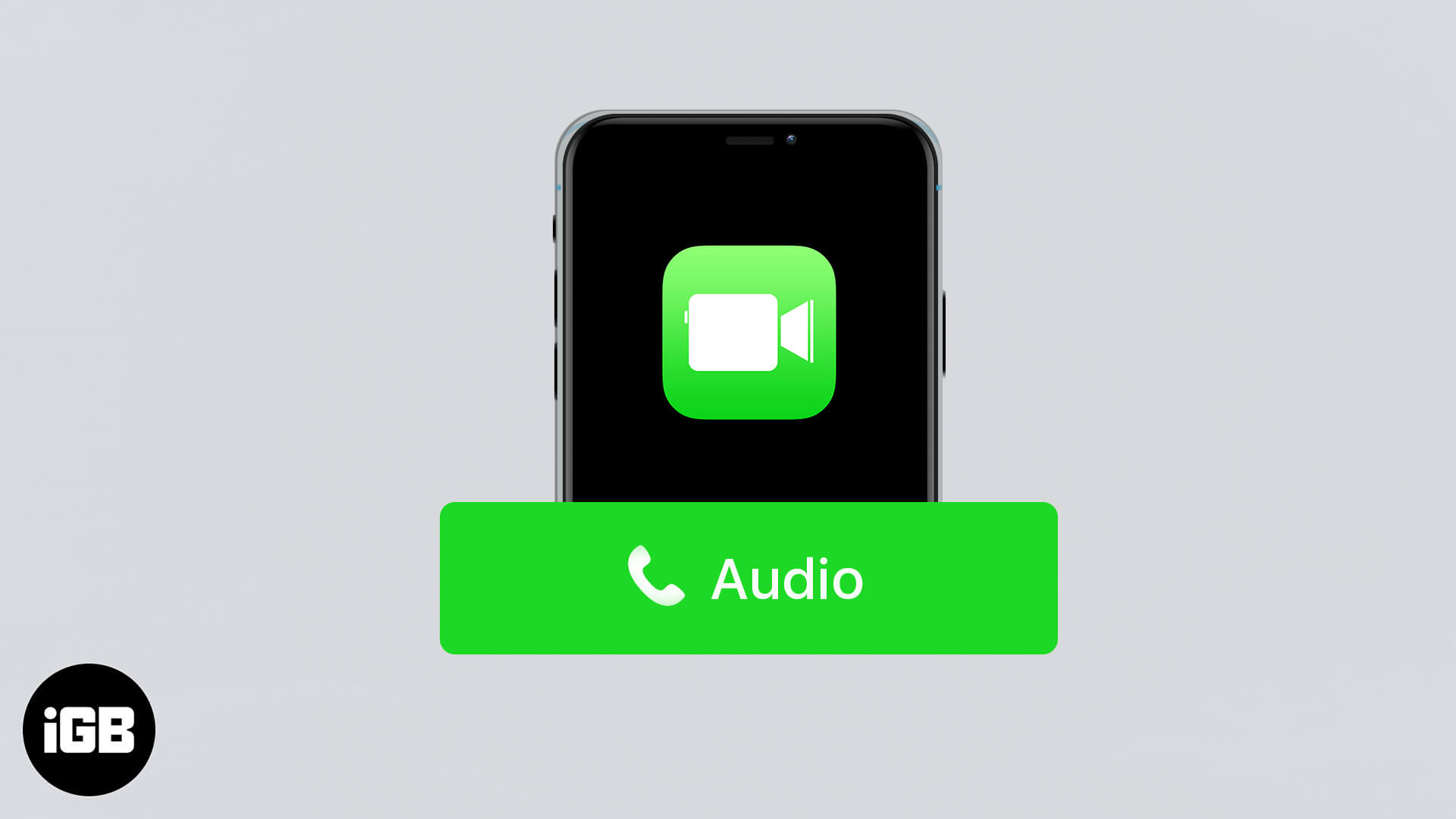
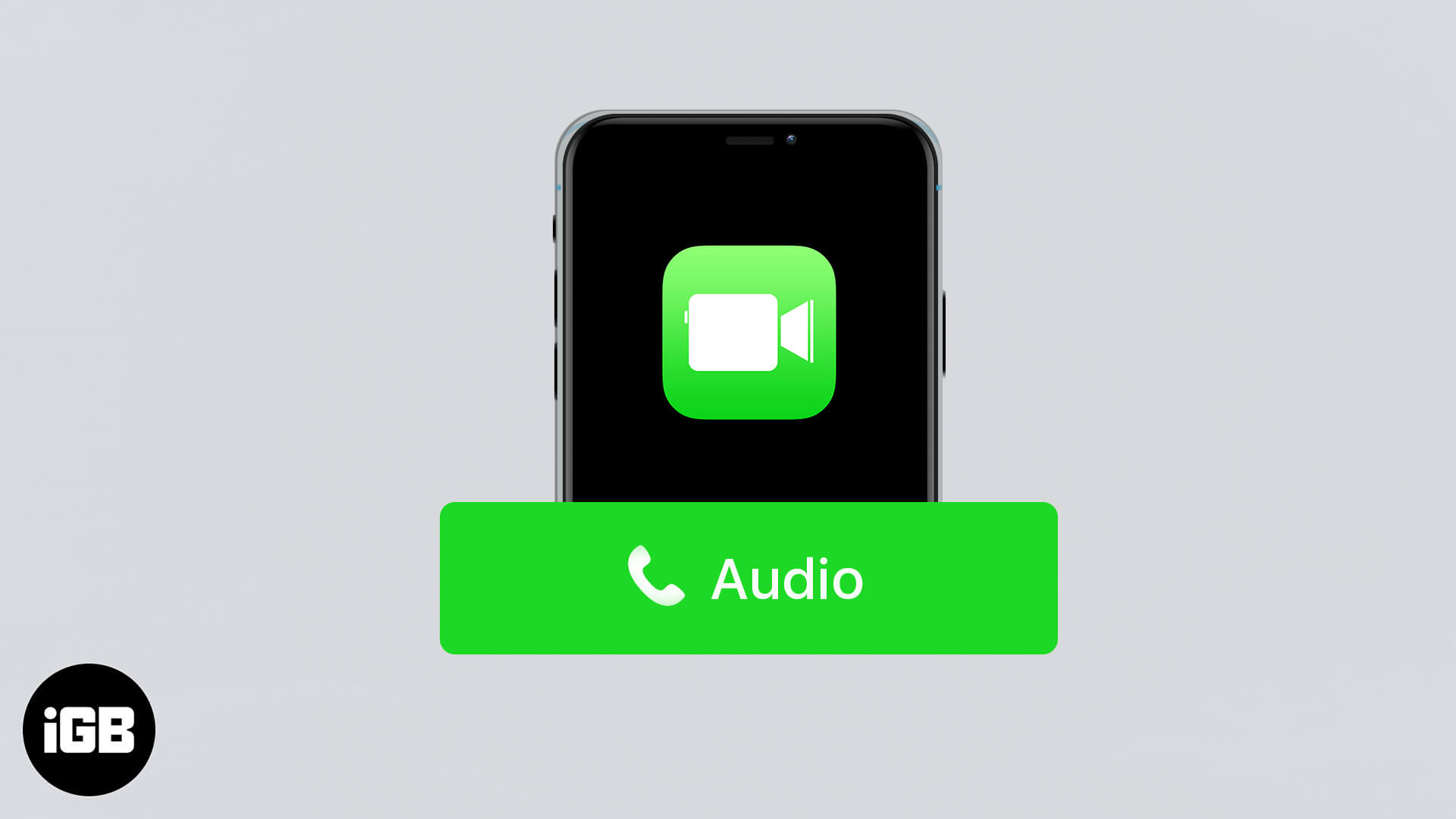
FaceTime je vestavěná aplikace společnosti Apple pro video a zvukové hovory přes Wi-Fi nebo mobilní data. Pokud dáváte přednost rozhovorům pouze pro hlasování, FaceTime Audio nabízí křišťálově čistý zvuk s plynulým připojením. Zde je návod, jak můžete provést zvukový volání FaceTime na iPhone, iPad a Mac.
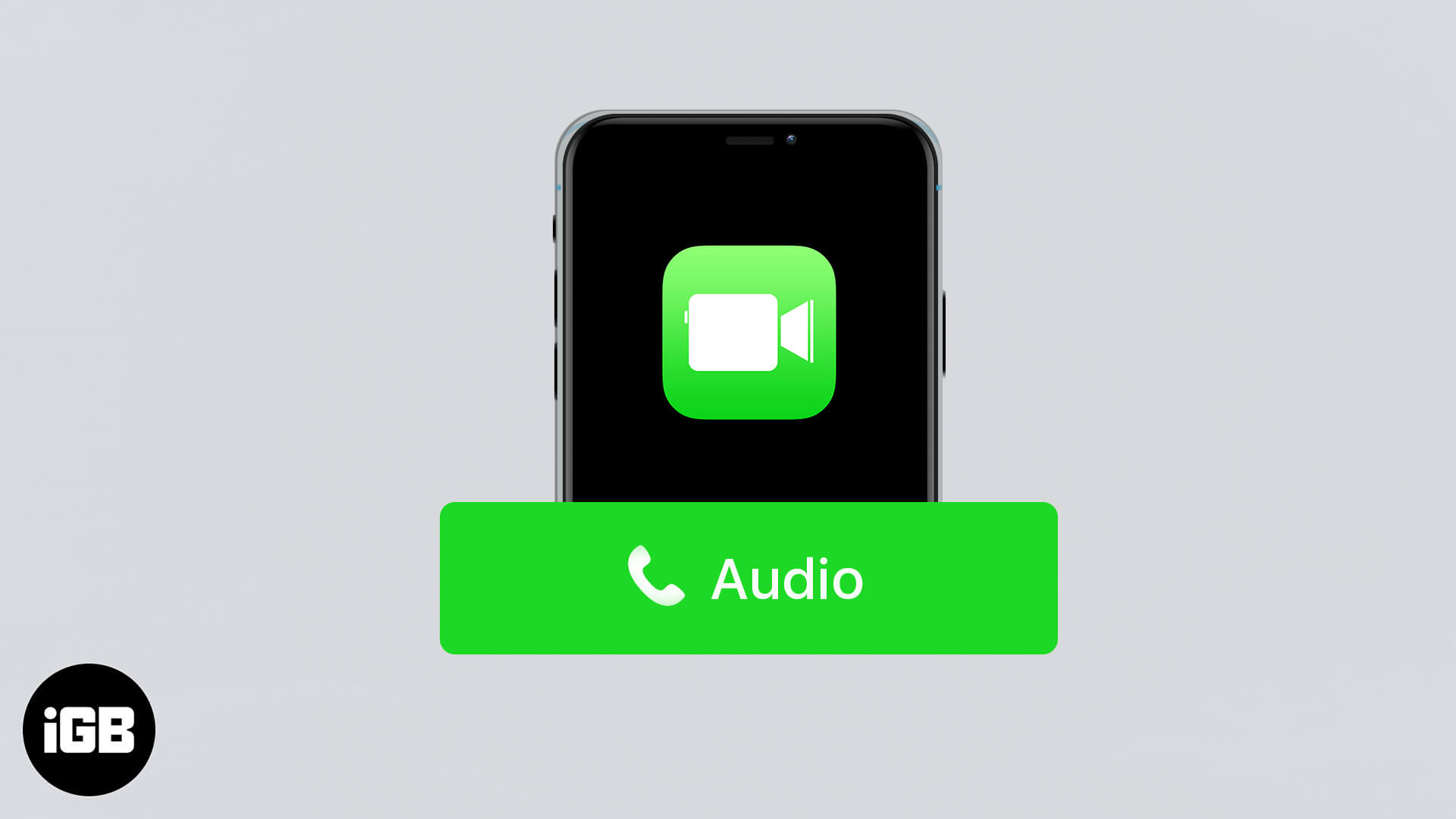
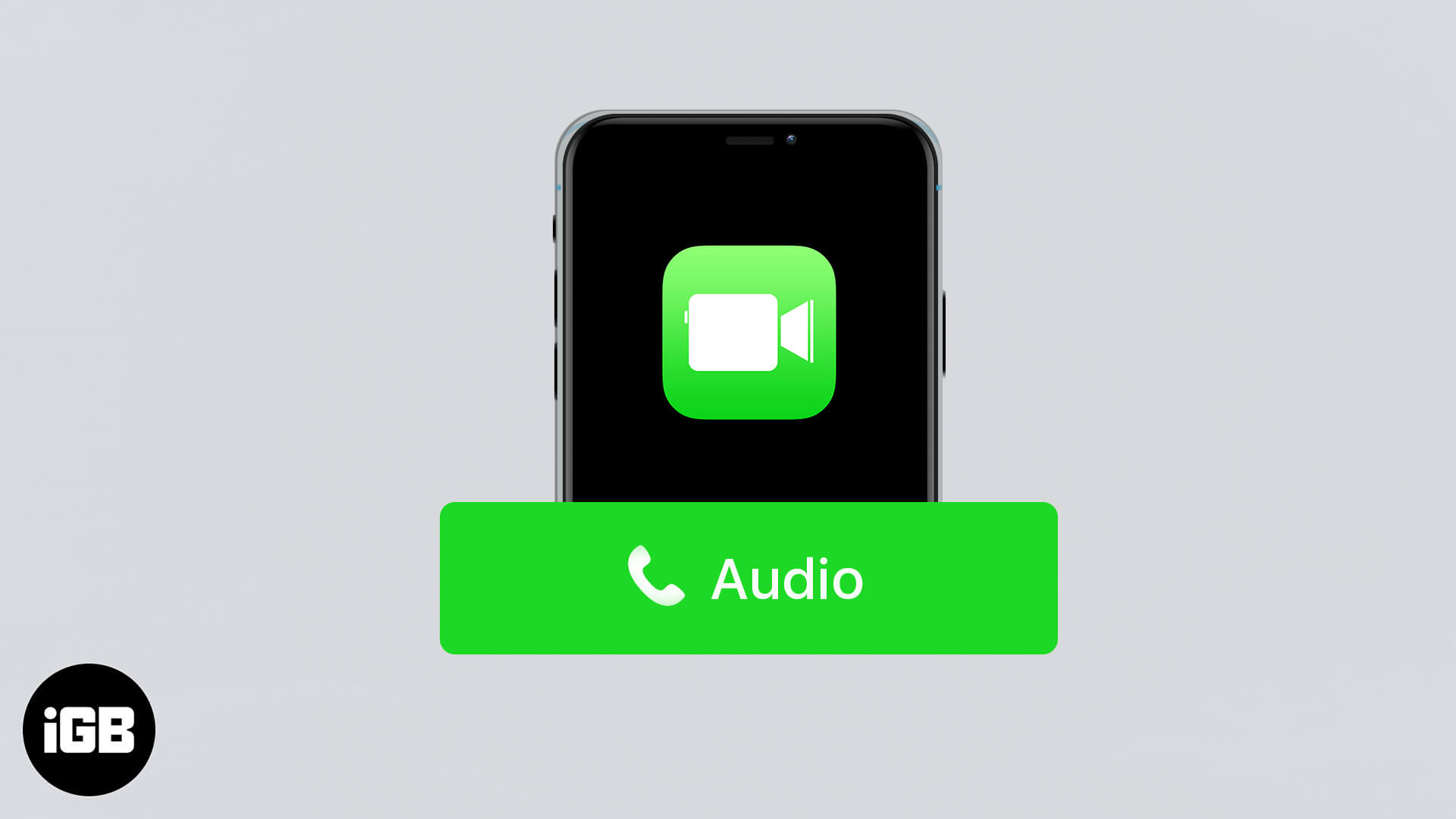
Jak provést zvukový volání FaceTime na iPhone a iPad
- Otevřete aplikaci FaceTime.
- Klepněte na ikonu ‘+’ v pravém horním rohu.
- Zadejte jméno, telefonní číslo nebo Apple ID osoby, které chcete zavolat.
- Klepnutím na zvuk spustíte zvukový volání FaceTime.
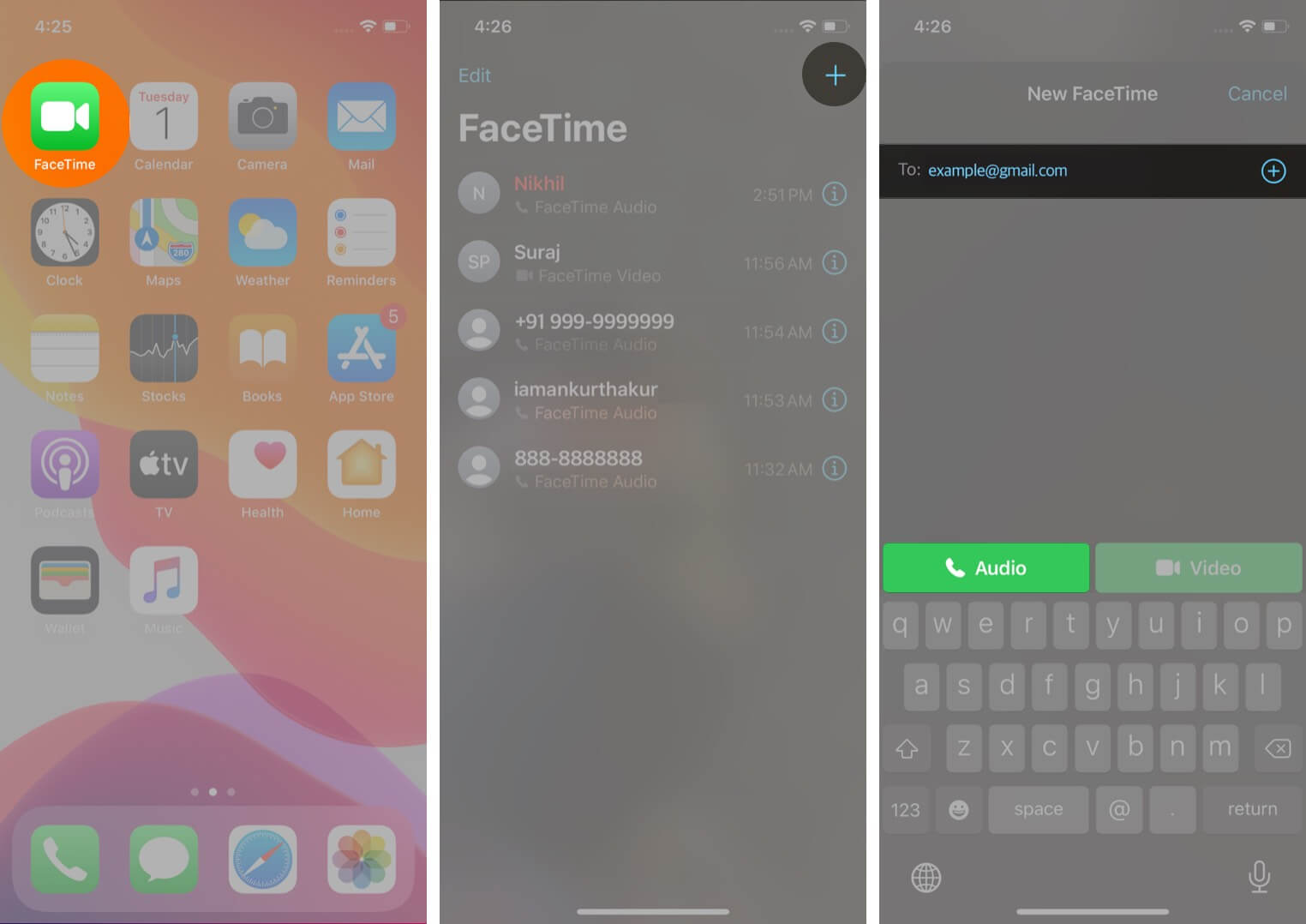
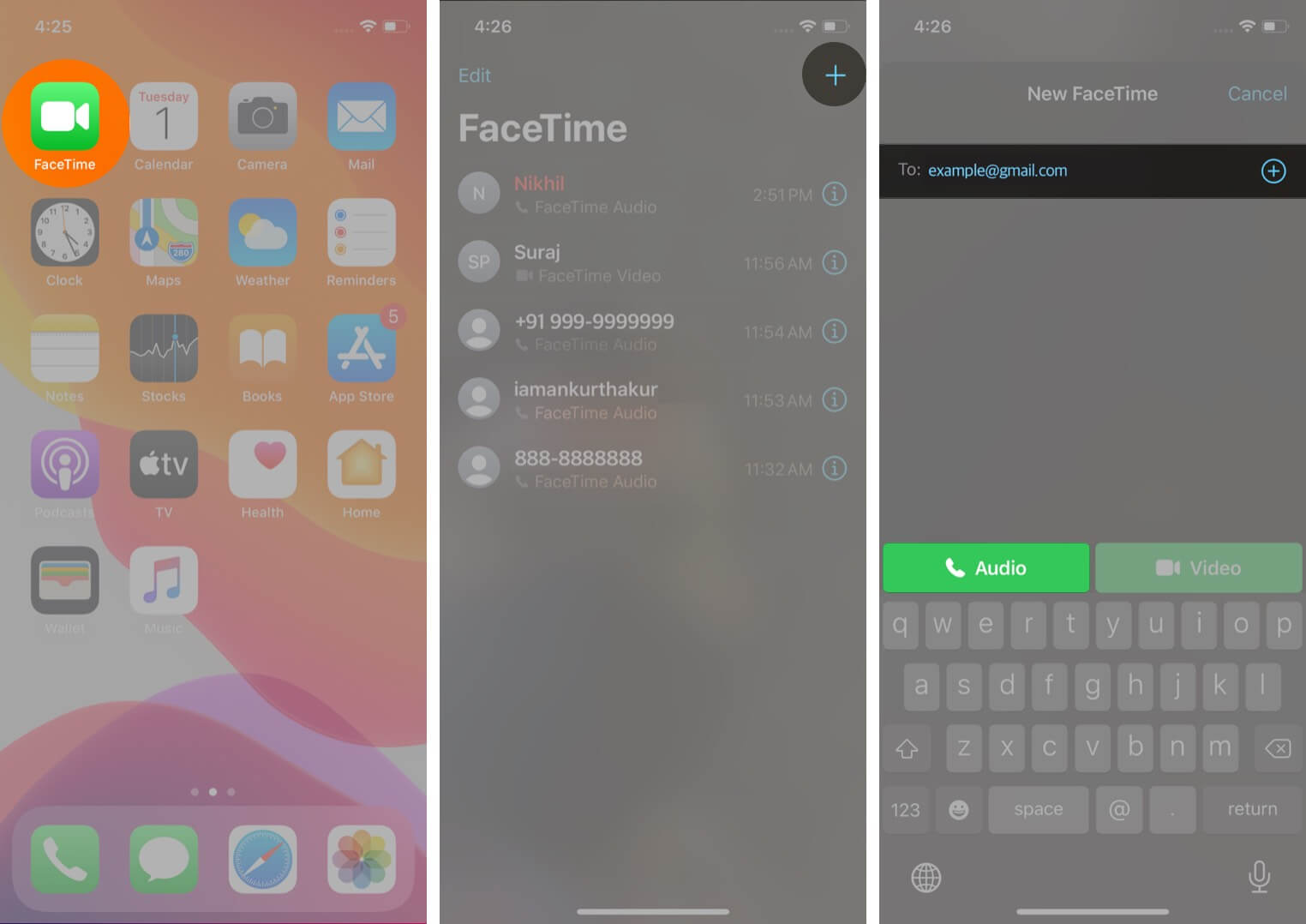
Jak provést zvukové volání FaceTime ze zpráv na iPhone a iPad
- Otevřete aplikaci Zprávy.
- Vyberte chat s osobou, které chcete zavolat.
- Klepněte na jméno kontaktu nahoře.
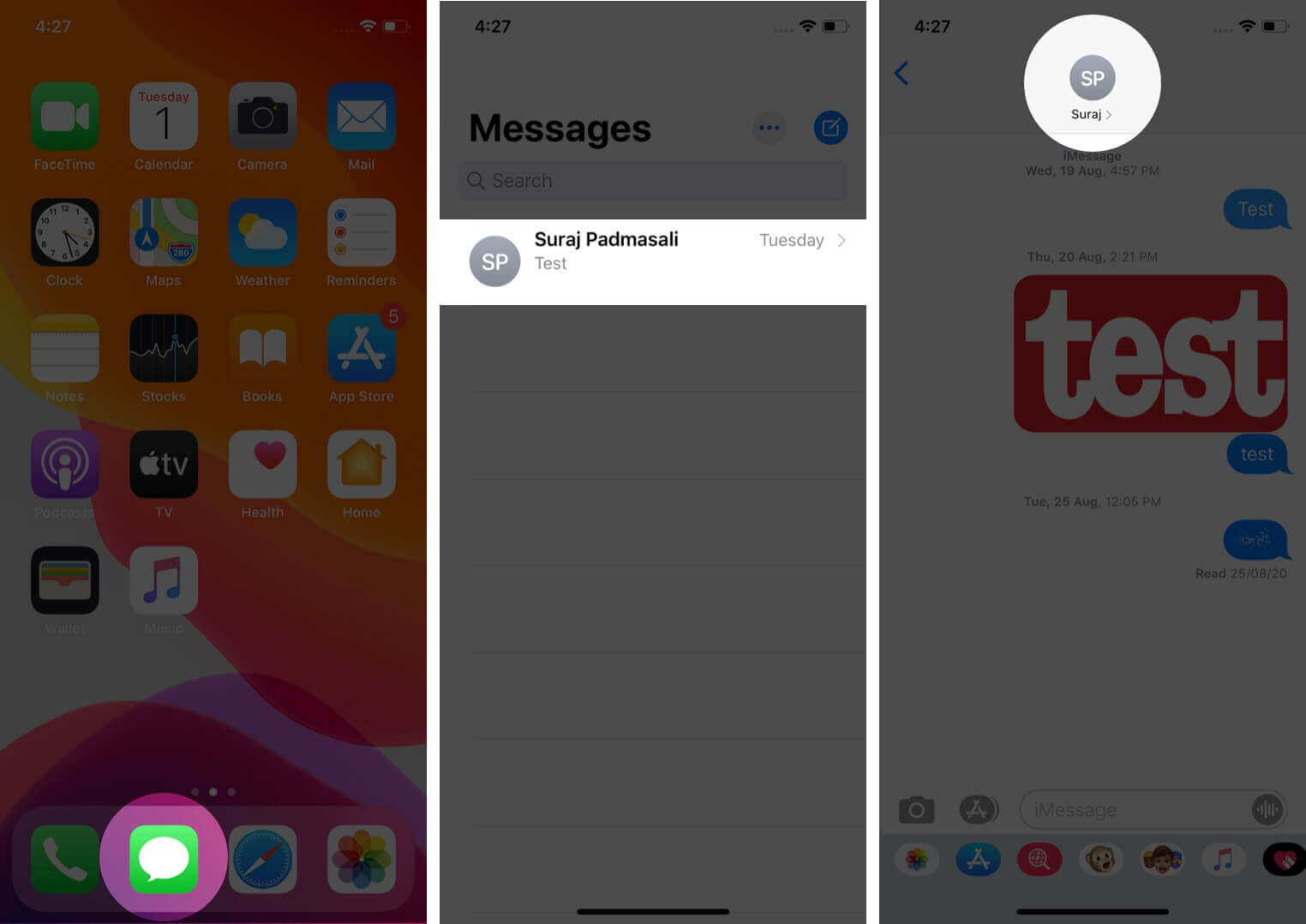
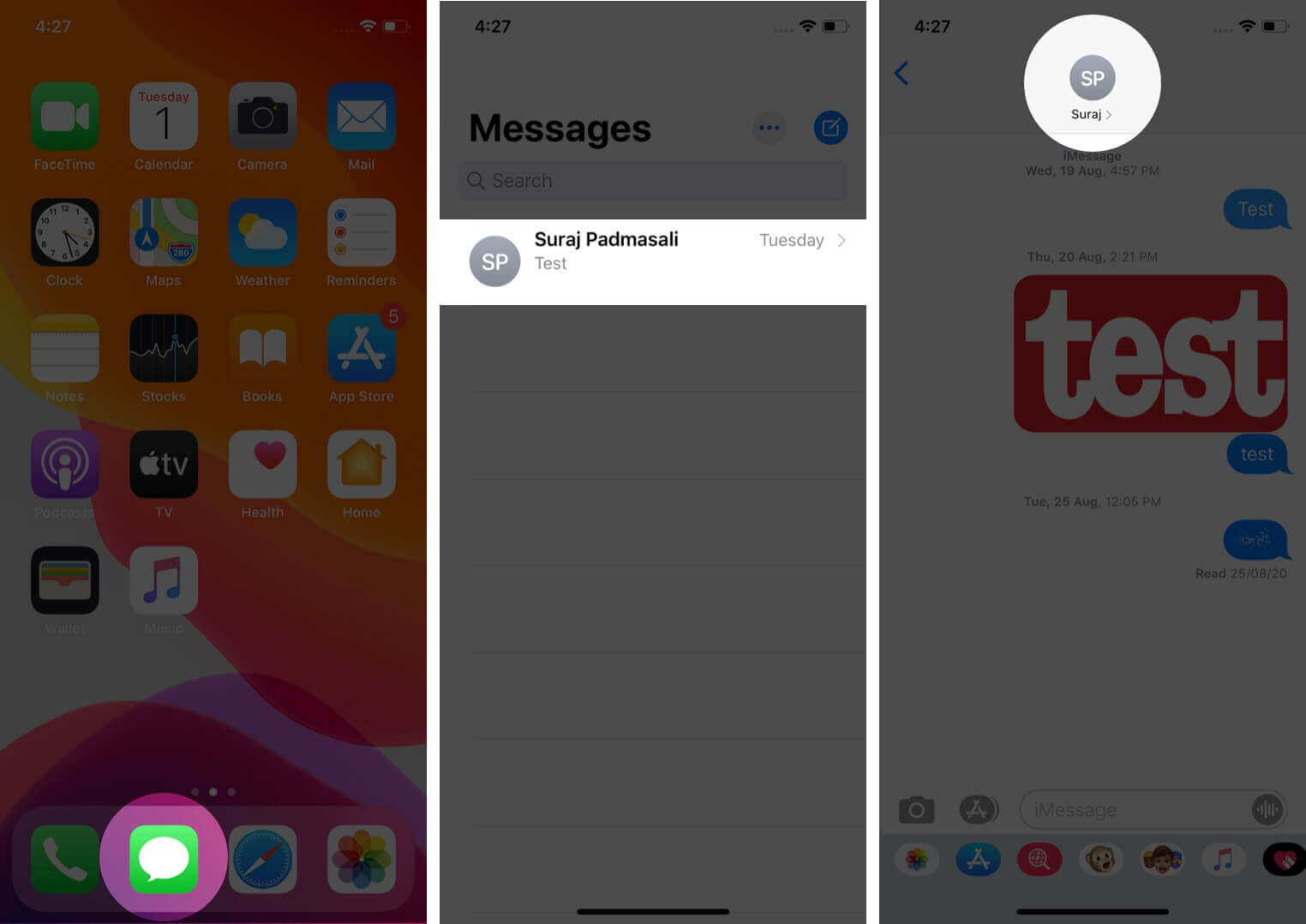
- Vyberte zvuk → Tap FaceTime Audio.
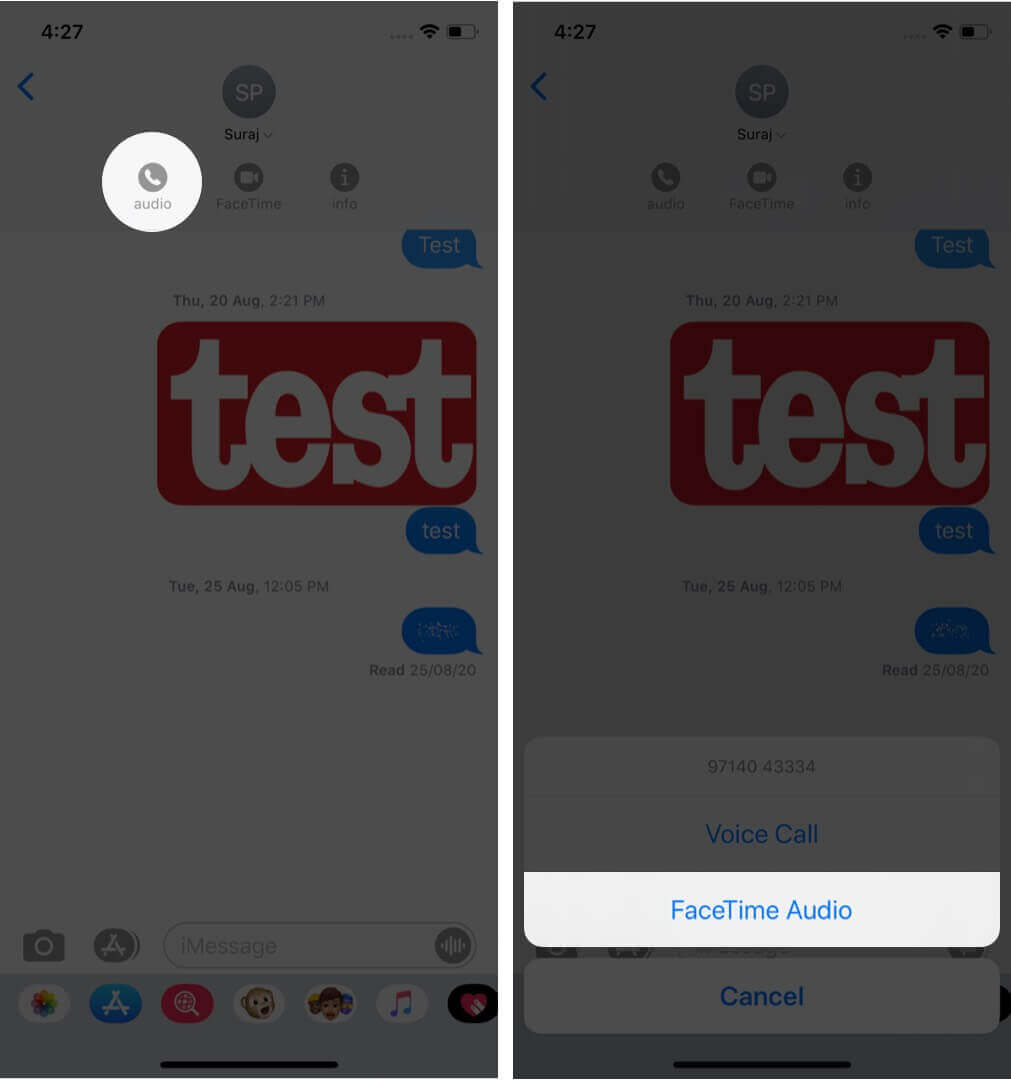
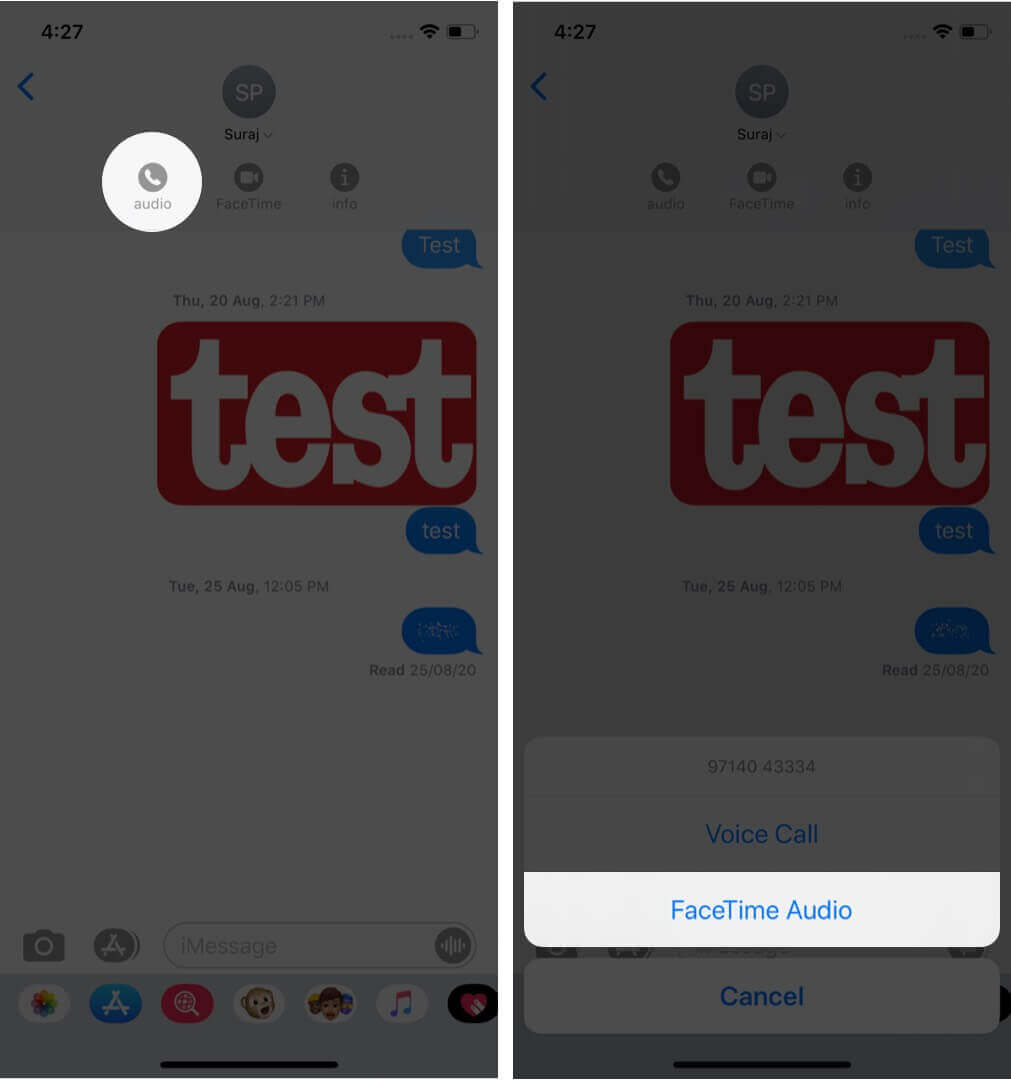
Pro Tip: Můžete také provést zvukové volání FaceTime z aplikace Kontakty. Otevřete kontakty, vyberte kontakt a klepněte na možnost FaceTime Audio.
Jak provést zvukové volání FaceTime na Mac
- Otevřete aplikaci FaceTime.
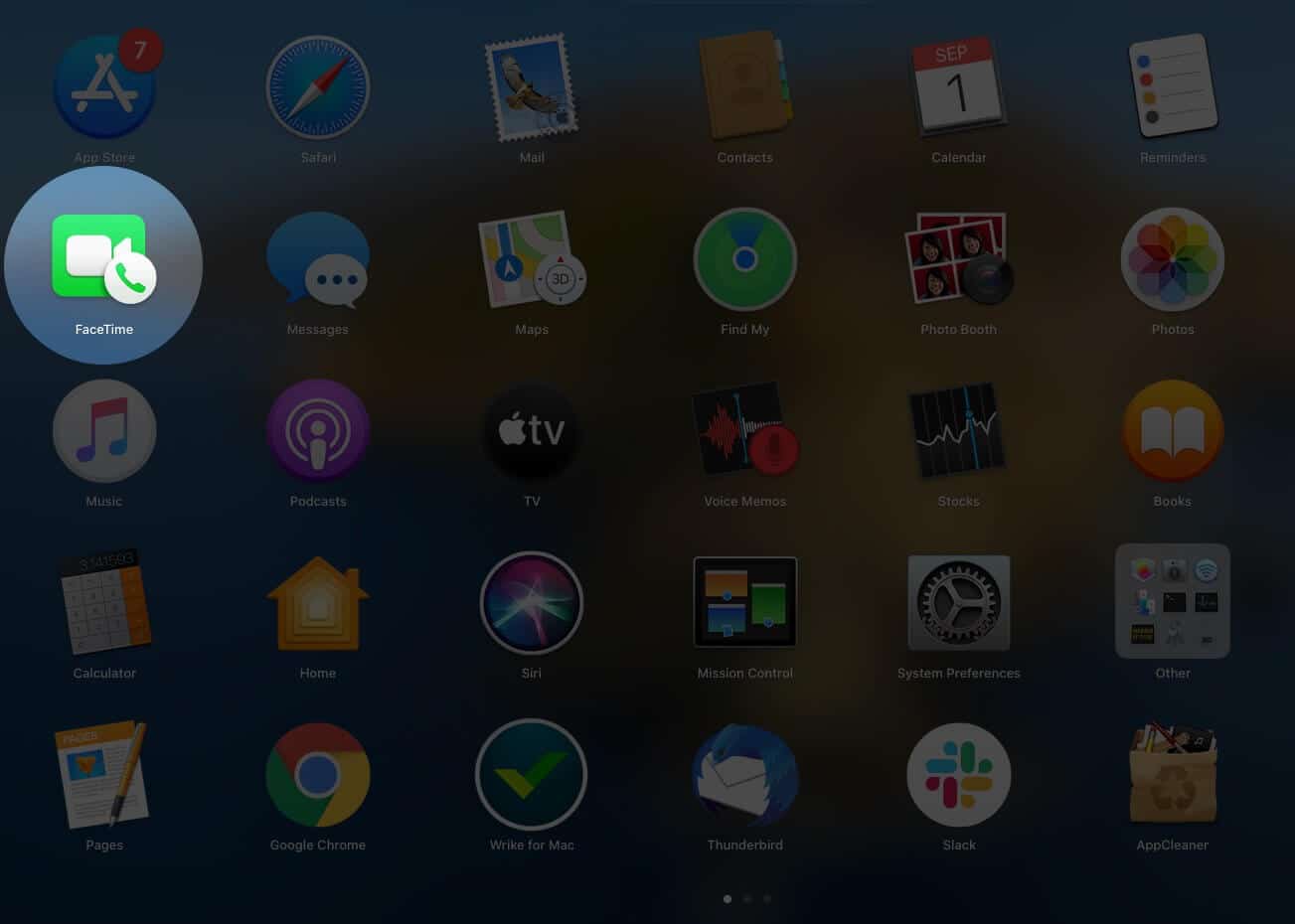
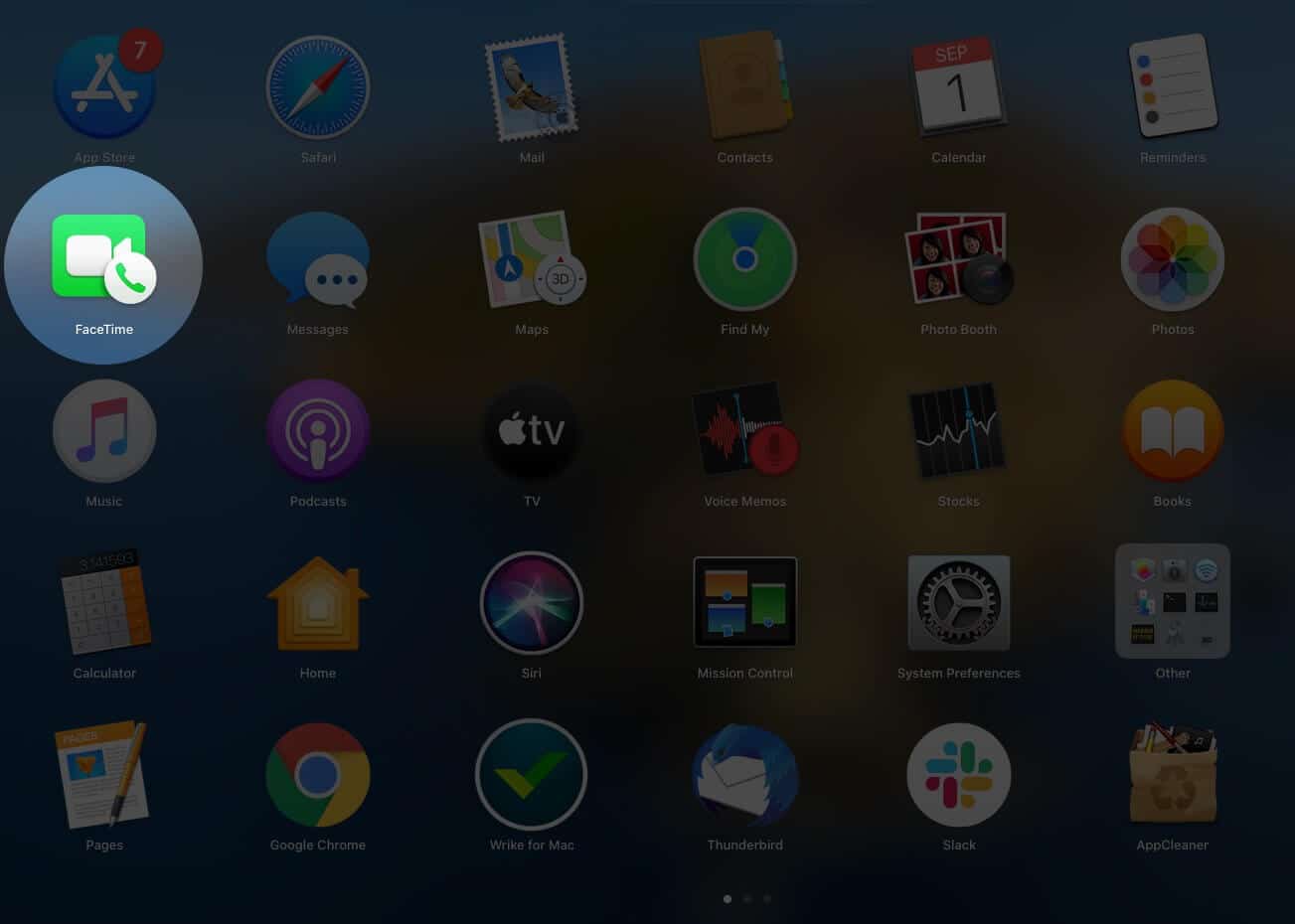
- Zadejte jméno, e -mail nebo telefonní číslo osoby, které chcete zavolat.
- Kliknutím na zvuk spustíte volání FaceTime.
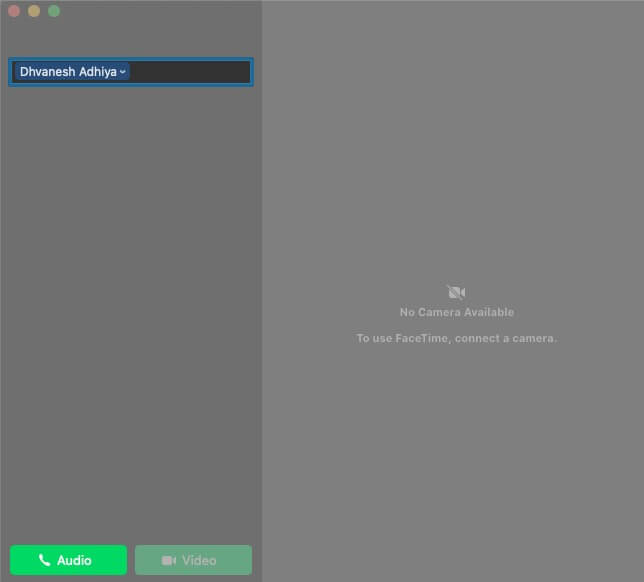
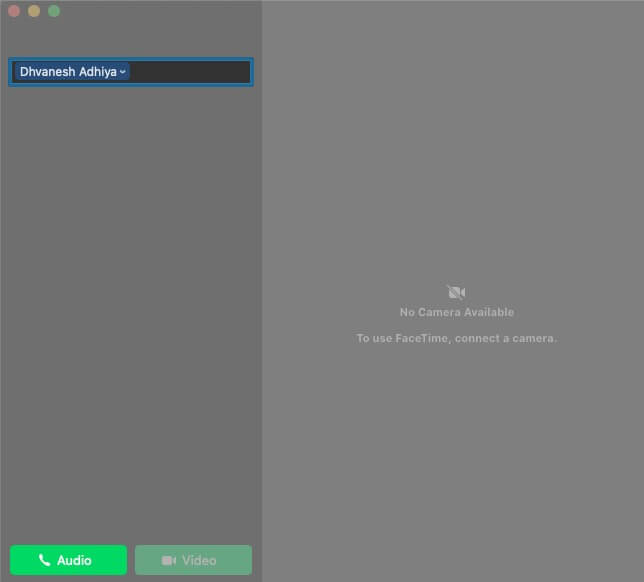
Jak provést zvukové volání FaceTime ze zpráv na Mac
- Otevřete aplikaci Zprávy.
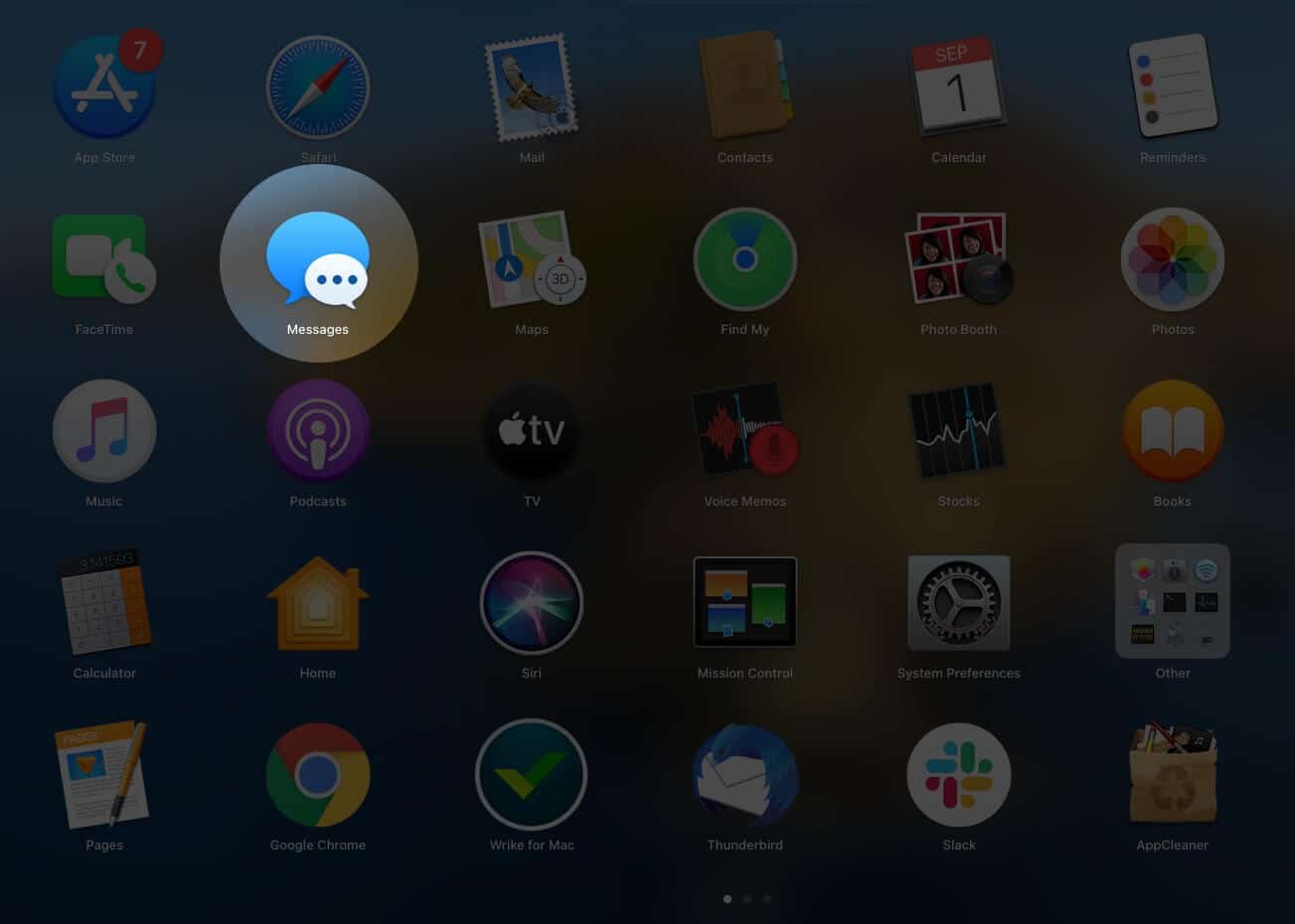
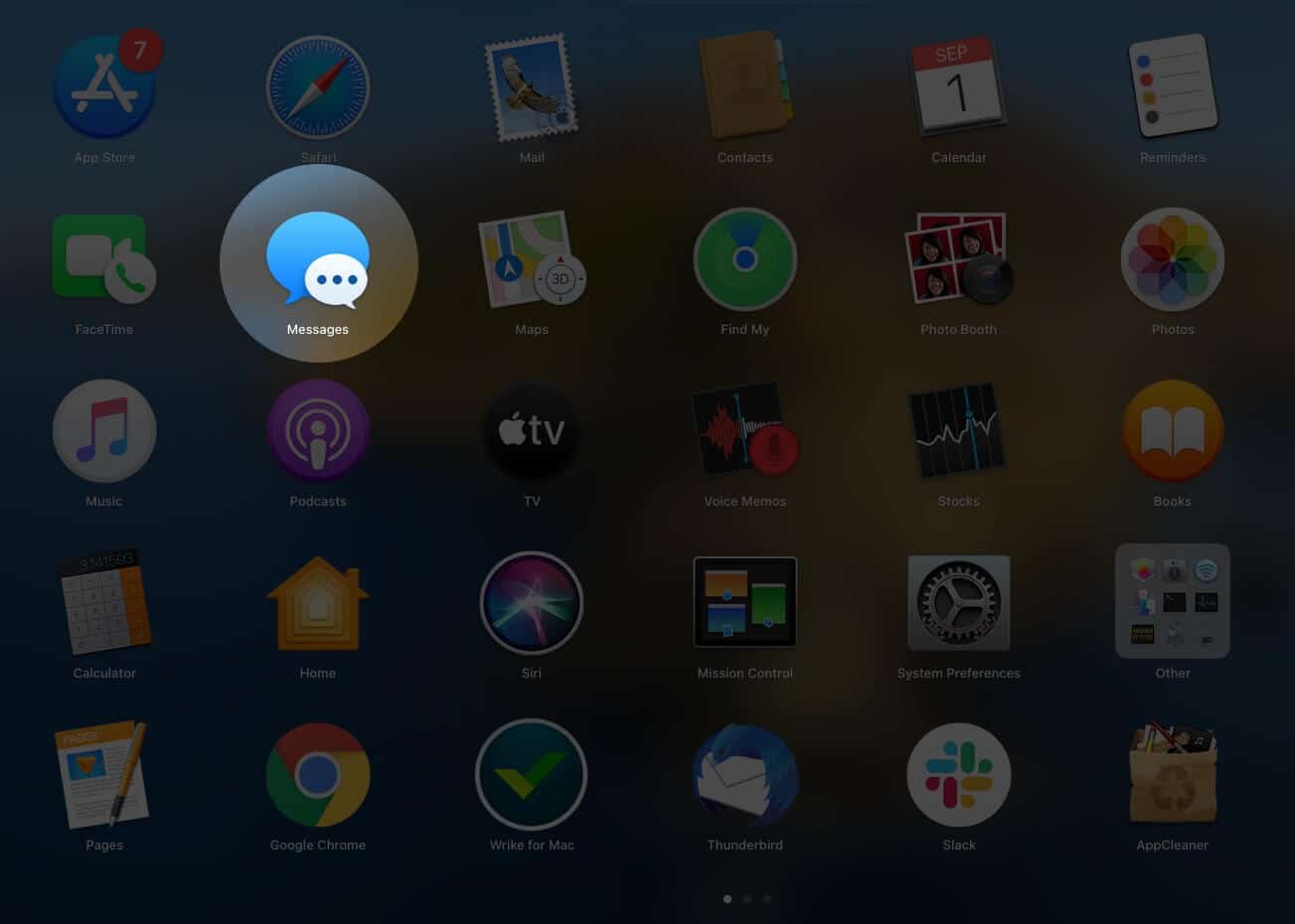
- Vyberte konverzaci, kterou chcete zavolat.
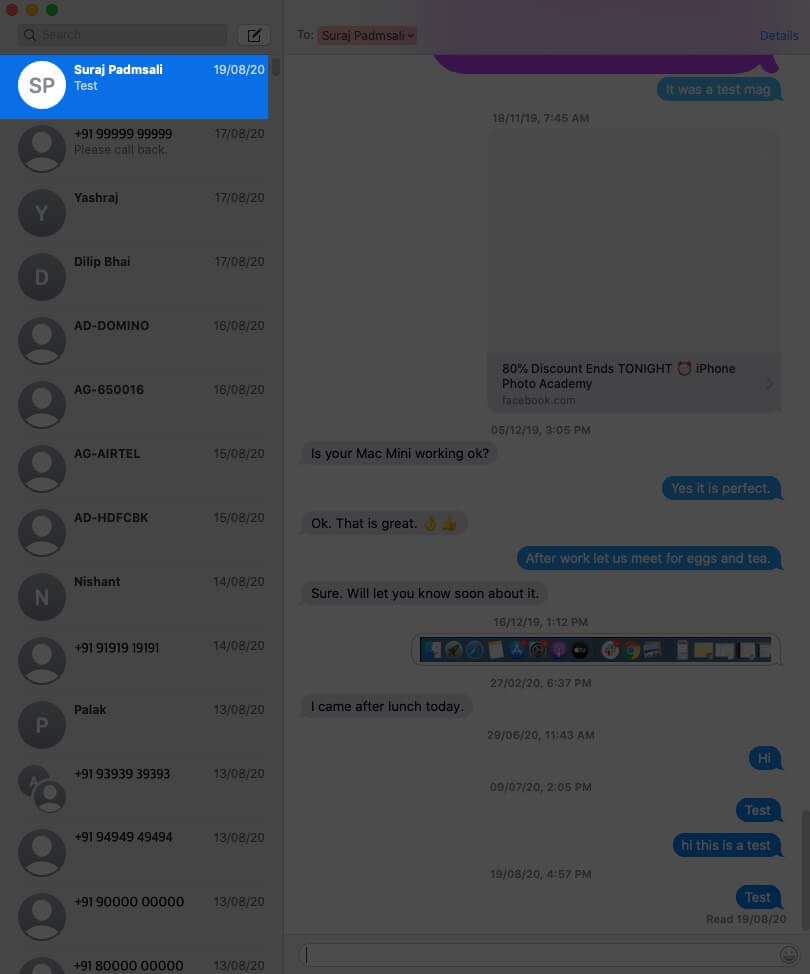
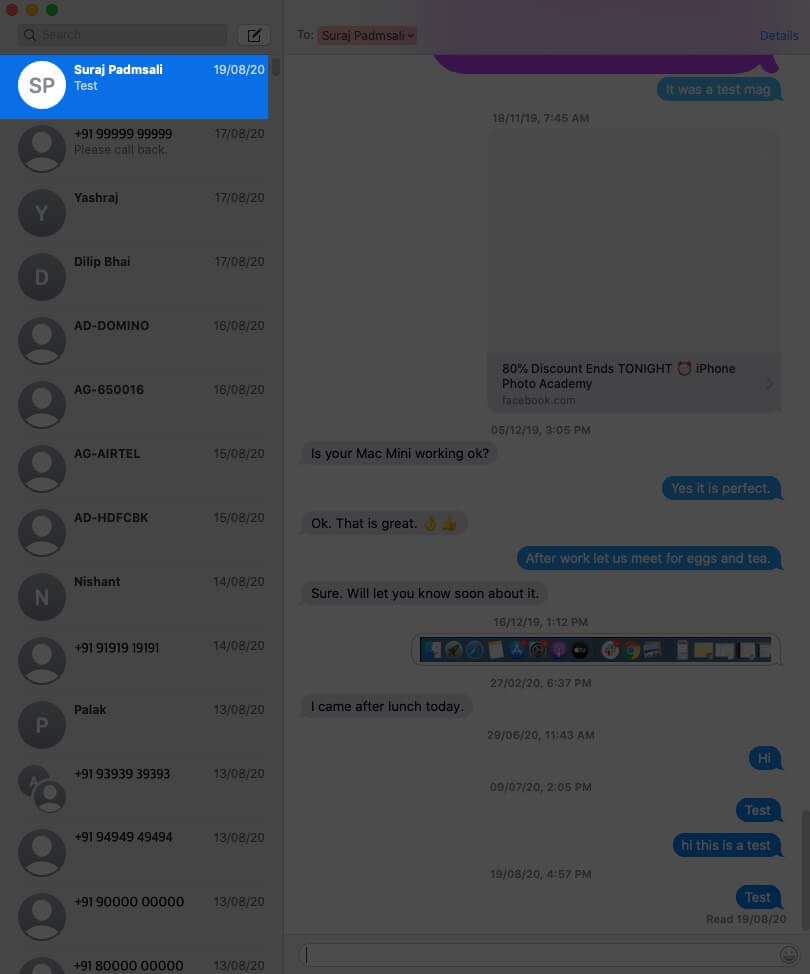
- Klepněte pravým tlačítkem myši na jméno kontaktu.
- Vyberte FaceTime Audio.
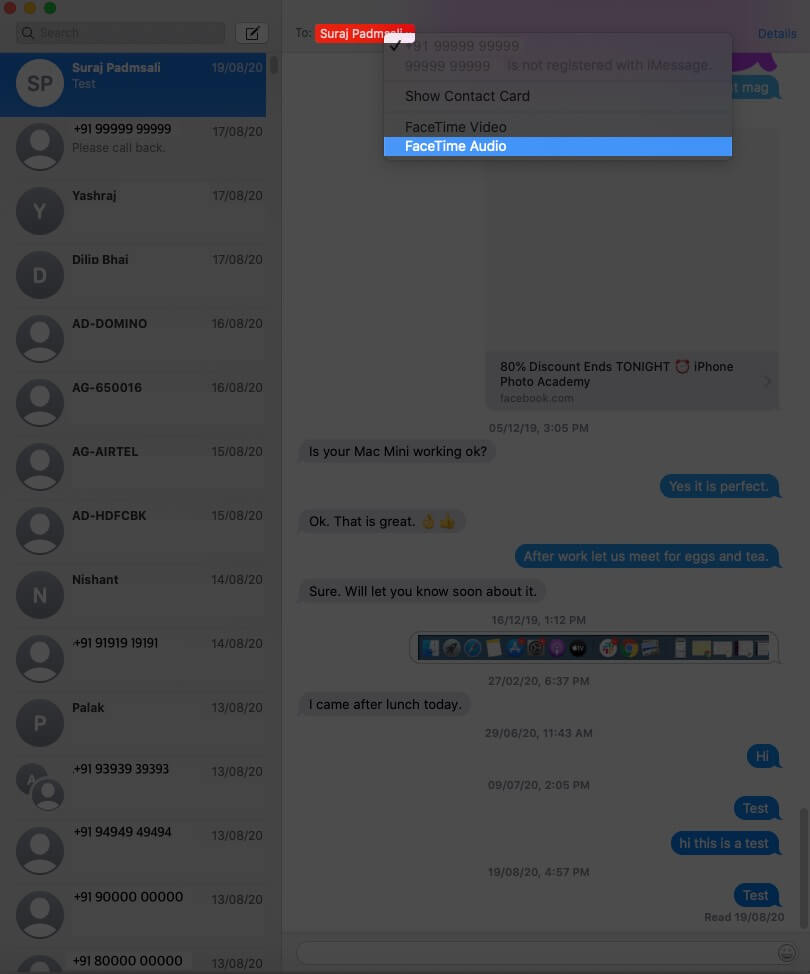
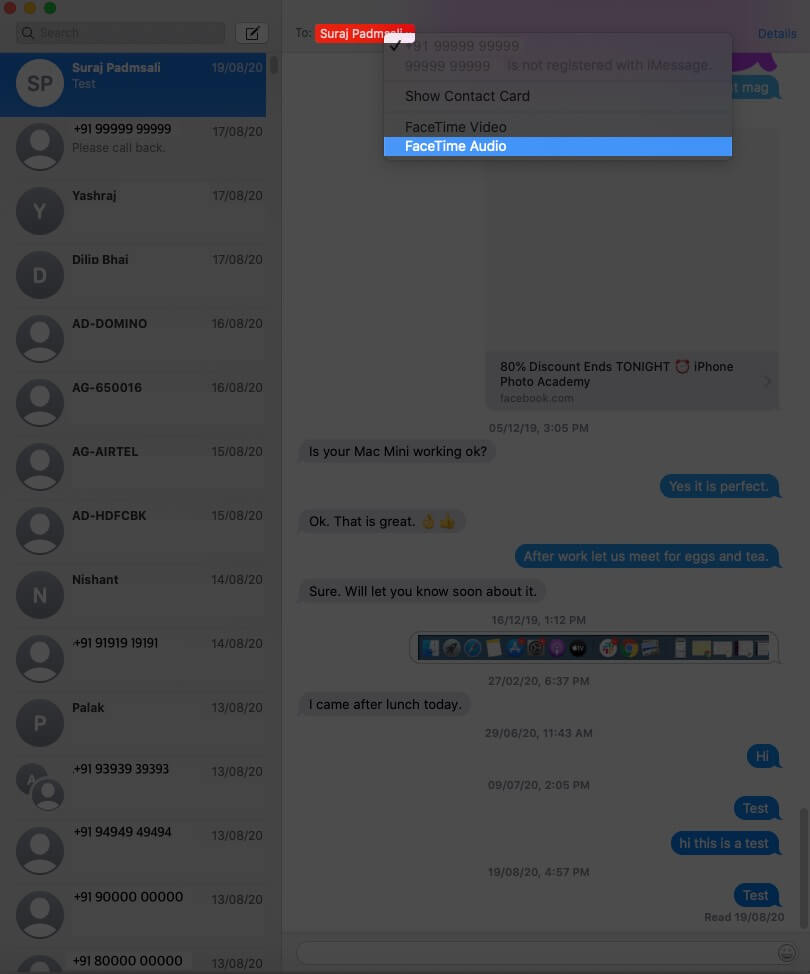
Zabalení
Zvukové volání FaceTime nabízejí skvělý způsob, jak zůstat ve spojení bez použití tradičních telefonních linek. Ať už používáte svůj iPhone, iPad nebo Mac, můžete uskutečnit jasné a zabezpečené hovory v několika kohoutcích. Potřebujete chatovat s více lidmi? Podívejte se na našeho průvodce, jak provést skupinový FaceTime Call.
Možná si také budete chtít přečíst více o FaceTime!
- Skupina Facetime nefunguje? Tady je důvod a oprava
- Jak zaznamenat hovor z FaceTime na iPhone, iPad a Mac
- Jak naplánovat FaceTime hovory na iPhone, iPad a Mac